CAD中三维标注方法
CAD三维建教程(详细)

选择“修改”|“三维操作”|“剖切”命令 (SLICE),或在“实体”工具栏中单击“剖
切”按钮,都可以使用平面剖切一组实体。 剖切面可以是对象、Z轴、视图、 XY/YZ/ZX平面或3点定义的面(俯视图中使 用本命令比较准确)。
REV REVOLVE 旋转
HI HIDE
消隐
SHA SHADEMODE 着色
REG
面域
F 圆角 CHA 倒角
SL SLICE 剖切
INF INTERFERE 干涉
3A 3DARRAY 三维阵列
RR RENDER 渲染
Z
ZOOM
缩放PPAN Nhomakorabea平移
SEC SECTION 切隔
(工程实例)
印 向 馆
穆清阁—三维线框
选择“修改”|“三维操作”|“三维移动” 命令(3DMOVE),可以移动三维对象。执行 “三维移动”命令时,首先需要指定一个基 点,然后指定第二点即可移动三维对象 。
选择“修改”|“三维操作”|“三维旋转” 命令(ROTATE3D),可以使对象绕三维空间 中任意轴(X轴Y轴或Z轴) 、视图、对象或两 点旋转。
EXT拉伸命令:该命令可以拉伸闭合多段线,多边形,圆,椭圆,闭合样条 曲线和面域,不能包含在块中的对象,不能旋转具有相交或自交线段。
扫掠命令:画不同的一组截面形状可以沿着一条直 线或者曲线路径扫掠成一个实体。这样就可以扫掠
出很多旋转和拉升 都无法建出的截面 多样轴线多样的实 体。
放样命令:可将两个以上的 面放样成实体,而且面可以 是不同大小的不同截面。
Auto_CAD中轴测图的尺寸标注方法

Auto CAD中轴测图的尺寸标注方法轴测图立体感强、直观性好,但是轴测图说到底还是二维图,并不是真正的三维实体,所以其尺寸标注如果按一般的标注进行,其立体效果就体现不出来,许多人标注不规范,标注误区及正确标注方法如下: 1、错误的标注:
这是用“线性”标注,显然是很错误的。
这是用“对齐”标注,也不对。
2、正确的标注是:
正确标注的原则:
(1)尺寸数字的方向与尺寸界线的方向一致;
(2)尺寸数字与尺寸线、尺寸界线在一个平面内。
3、标注方法:
(1)用“标注”——“倾斜”菜单命令,选中400的尺寸,捕捉长方体的端点为基点,给出倾斜的方向:
(2)确定后,尺寸界线发生了倾斜,符合了标注要求,但尺寸数字还是不正确。
此时应该把尺寸数字旋转-30度:
(3)打开“文字样式”,新建二个新样式,样式名为“30”和“-30”,倾斜角度分别是+30度和-30度:
(4)选中400尺寸,将其置于-30的文字样式中,立刻得到正确的标注:
(5)同样用“标注”——“倾斜”菜单命令,给出倾斜方向,得到:
(6)将400文字旋转+30度,得到正确的标注:
(7)用相同的“倾斜”和“旋转”方法,得到宽度和高度方向的正确标注:
4、圆的尺寸标注:
(1)圆的轴测图为椭圆,不能直接标注:
(2)以椭圆的中心为圆心,适当长为半径,画一个圆,与椭圆相交于A点:
(3)标注圆的半径,箭头尽量靠近A点,尺寸是不对的:
(4)用ED命令修改错误的R162.9,改为正确的R150,并删除标记A 和辅助圆,得到正确的标注!
(本资料素材和资料部分来自网络,仅供参考。
请预览后才下载,期待您的好评与关注!)。
CAD三维建模教程(详细)

选择"修改"|"三维操作"|"三维阵列"命令 <3DARRAY>,可以在三维空间中使用环形阵 列或矩形阵列方式复制对象.
矩形阵列 环形阵列
在命令行的"输入阵列类型 [矩形<R>/环形<P>] <矩形>:"提示下,选择"矩形"选项或者直接回车,可 以以矩形阵列方式复制对象,此时需要依次指定阵
列的行数、列数、阵列的层数、行间距、列间距 及层间距.其中,矩形阵列的行、列、层分别沿着当 前UCS的X轴、Y轴和Z轴的方向;输入某方向的 间距值为正值时,表示将沿相应坐标轴的正方向阵 列,否则沿反方向阵列.
REV REVOLVE 旋转
HI HIDE
消隐
SHA SHADEMODE 着色
REG
面域
F 圆角 CHA 倒角
SL SLICE 剖切
INF INTERFERE 干涉
3A 3DARRAY 三维阵列
RR RENDER 渲染
Z
ZOOM
缩放
P
PAN
平移
SEC SECTION 切隔
〔工程实例
印 向 馆
穆清阁—三维线框
〔一、多个UCS命令——"UCS工具 条"、"UCS-2工具条"
〔二、曲面命令——"三维面"、"边 "、"三维网格" 、"直纹曲面"、"边 界曲面"
〔三、三维实体命令——"长方体"、
Revolve旋转命令用于将闭合曲线绕一条旋转 轴旋转生成回转三维实体,该命令可以旋转闭 合多段线,多边形,圆,椭圆,闭合样条曲线和面域, 不能包含在块中的对象,不能旋转具有相交或 自交线段,且该命令一次只能旋转一个对象.
CAD三维操作教程

绘制三维图形重点与难点:本节重点讲解了三维坐标表示及三维图形观看方式;利用直线、样条曲线、三维多段线和各类曲面绘制命令绘制三维图形;利用大体命令绘制三维实体和通过对二维图形进行拉伸、旋转等操作创建各类各样的复杂实体。
在工程设计和画图进程中,三维图形应用愈来愈普遍。
AutoCAD能够利用3种方式来创建三维图形,即线架模型方式、曲面模型方式和实体模型方式。
线架模型方式为一种轮廓模型,它由三维的直线和曲线组成,没有面和体的特点。
表面模型用面描述三维对象,它不仅概念了三维对象的边界,而且还概念了表面即具有面的特点。
实体模型不仅具有线和面的特点,而且还具有体的特点,各实体对象间能够进行各类布尔运算操作,从而创建复杂的三维实体图形。
如何将单个视口变成四个视口方式视口工具栏中点击显示“视口”对话框,选四个相等视图,改成三维,在左上角为俯视图,右上角为主视图(前视图),左下角为左视图,右下角为--—等轴测。
观看三维图形在AutoCAD中,利用“视图”菜单下的“缩放”、“视图”菜单下的“平移”子菜单中的命令能够缩放或平移三维图形,以观看图形的整体或局部。
其方式与观看平面图形的方式相同。
另外,在观测三维图形时,还能够通过旋转、消隐及着色等方式来观看三维图形。
消隐图形在绘制三维曲面及实体时,为了更好地观看成效,可选择“视图”菜单下的“消隐”命令(HIDE),临时隐藏位于实体背后而被遮挡的部份。
着色图形在AutoCAD中,利用“视图”菜单下的“着色”子菜单中的命令,可生成“二维线框”、“三维线框”、“消隐”、“平面渲染”、“体渲染”、“带边框平面渲染”和“带边框体渲染”多种视图。
例如,选择“视图”----“着色”---“平面着色”命令,以图形的线框颜色着色图形。
着色工具栏:可在立体表面涂上单一颜色,还可根椐立体面所处方位的不同而表现出对光线折射的不同。
1、二维线框:显示用直线和曲线表示边界的对象2、三维线框:显示用直线和曲线表示边界的对象,这是UCS为一个着色的三维图标。
CAD中的三维命令
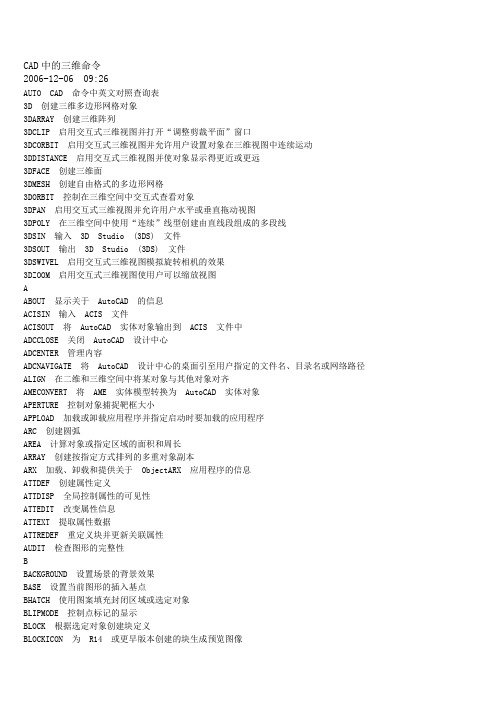
CAD中的三维命令2006-12-06 09:26AUTO CAD 命令中英文对照查询表3D 创建三维多边形网格对象3DARRAY 创建三维阵列3DCLIP 启用交互式三维视图并打开“调整剪裁平面”窗口3DCORBIT 启用交互式三维视图并允许用户设置对象在三维视图中连续运动3DDISTANCE 启用交互式三维视图并使对象显示得更近或更远3DFACE 创建三维面3DMESH 创建自由格式的多边形网格3DORBIT 控制在三维空间中交互式查看对象3DPAN 启用交互式三维视图并允许用户水平或垂直拖动视图3DPOLY 在三维空间中使用“连续”线型创建由直线段组成的多段线3DSIN 输入 3D Studio (3DS) 文件3DSOUT 输出 3D Studio (3DS) 文件3DSWIVEL 启用交互式三维视图模拟旋转相机的效果3DZOOM 启用交互式三维视图使用户可以缩放视图AABOUT 显示关于 AutoCAD 的信息ACISIN 输入 ACIS 文件ACISOUT 将 AutoCAD 实体对象输出到 ACIS 文件中ADCCLOSE 关闭 AutoCAD 设计中心ADCENTER 管理内容ADCNAVIGATE 将 AutoCAD 设计中心的桌面引至用户指定的文件名、目录名或网络路径ALIGN 在二维和三维空间中将某对象与其他对象对齐AMECONVERT 将 AME 实体模型转换为 AutoCAD 实体对象APERTURE 控制对象捕捉靶框大小APPLOAD 加载或卸载应用程序并指定启动时要加载的应用程序ARC 创建圆弧AREA 计算对象或指定区域的面积和周长ARRAY 创建按指定方式排列的多重对象副本ARX 加载、卸载和提供关于 ObjectARX 应用程序的信息ATTDEF 创建属性定义ATTDISP 全局控制属性的可见性ATTEDIT 改变属性信息ATTEXT 提取属性数据ATTREDEF 重定义块并更新关联属性AUDIT 检查图形的完整性BBACKGROUND 设置场景的背景效果BASE 设置当前图形的插入基点BHATCH 使用图案填充封闭区域或选定对象BLIPMODE 控制点标记的显示BLOCK 根据选定对象创建块定义BLOCKICON 为 R14 或更早版本创建的块生成预览图像BMPOUT 按与设备无关的位图格式将选定对象保存到文件中BOUNDARY 从封闭区域创建面域或多段线BOX 创建三维的长方体BREAK 部分删除对象或把对象分解为两部分BROWSER 启动系统注册表中设置的缺省 Web 浏览器CCAL 计算算术和几何表达式的值CAMERA 设置相机和目标的不同位置CHAMFER 给对象的边加倒角CHANGE 修改现有对象的特性CHPROP 修改对象的颜色、图层、线型、线型比例因子、线宽、厚度和打印样式CIRCLE 创建圆CLOSE 关闭当前图形COLOR 定义新对象的颜色COMPILE 编译形文件和 PostScript 字体文件CONE 创建三维实体圆锥CONVERT 优化 AutoCAD R13 或更早版本创建的二维多段线和关联填充COPY 复制对象COPYBASE 带指定基点复制对象COPYCLIP 将对象复制到剪贴板COPYHIST 将命令行历史记录文字复制到剪贴板COPYLINK 将当前视图复制到剪贴板中,以使其可被链接到其他 OLE 应用程序CUTCLIP 将对象复制到剪贴板并从图形中删除对象CYLINDER 创建三维实体圆柱DDBCCLOSE 关闭“数据库连接”管理器DBCONNECT 为外部数据库表提供 AutoCAD 接口DBLIST 列出图形中每个对象的数据库信息DDEDIT 编辑文字和属性定义DDPTYPE 指定点对象的显示模式及大小DDVPOINT 设置三维观察方向DELAY 在脚本文件中提供指定时间的暂停DIM 和 DIM1 进入标注模式DIMALIGNED 创建对齐线性标注DIMANGULAR 创建角度标注DIMBASELINE 从上一个或选定标注的基线处创建线性、角度或坐标标注DIMCENTER 创建圆和圆弧的圆心标记或中心线DIMCONTINUE 从上一个或选定标注的第二尺寸界线处创建线性、角度或坐标标注DIMDIAMETER 创建圆和圆弧的直径标注DIMEDIT 编辑标注DIMLINEAR 创建线性尺寸标注DIMORDINATE 创建坐标点标注DIMOVERRIDE 替换标注系统变量DIMRADIUS 创建圆和圆弧的半径标注DIMSTYLE 创建或修改标注样式DIMTEDIT 移动和旋转标注文字DIST 测量两点之间的距离和角度DIVIDE 将点对象或块沿对象的长度或周长等间隔排列DONUT 绘制填充的圆和环DRAGMODE 控制 AutoCAD 显示拖动对象的方式DRAWORDER 修改图像和其他对象的显示顺序DSETTINGS 指定捕捉模式、栅格、极坐标和对象捕捉追踪的设置DSVIEWER 打开“鸟瞰视图”窗口DVIEW 定义平行投影或透视视图DWGPROPS 设置和显示当前图形的特性DXBIN 输入特殊编码的二进制文件EEDGE 修改三维面的边缘可见性EDGESURF 创建三维多边形网格ELEV 设置新对象的拉伸厚度和标高特性ELLIPSE 创建椭圆或椭圆弧ERASE 从图形中删除对象EXPLODE 将组合对象分解为对象组件EXPORT 以其他文件格式保存对象EXPRESSTOOLS 如果已安装 AutoCAD 快捷工具但没有运行,则运行该工具EXTEND 延伸对象到另一对象EXTRUDE 通过拉伸现有二维对象来创建三维原型FFILL 控制多线、宽线、二维填充、所有图案填充和宽多段线的填充FILLET 给对象的边加圆角FILTER 创建可重复使用的过滤器以便根据特性选择对象FIND 查找、替换、选择或缩放指定的文字FOG 控制渲染雾化GGRAPHSCR 从文本窗口切换到图形窗口GRID 在当前视口中显示点栅格GROUP 创建对象的命名选择集HHATCH 用图案填充一块指定边界的区域HATCHEDIT 修改现有的图案填充对象HELP (F1) 显示联机帮助HIDE 重生成三维模型时不显示隐藏线HYPERLINK 附着超级链接到图形对象或修改已有的超级链接HYPERLINKOPTIONS 控制超级链接光标的可见性及超级链接工具栏提示的显示IID 显示位置的坐标IMAGE 管理图像IMAGEADJUST 控制选定图像的亮度、对比度和褪色度IMAGEATTACH 向当前图形中附着新的图像对象IMAGECLIP 为图像对象创建新剪裁边界IMAGEFRAME 控制图像边框是显示在屏幕上还是在视图中隐藏IMAGEQUALITY 控制图像显示质量IMPORT 向 AutoCAD 输入多种文件格式INSERT 将命名块或图形插入到当前图形中INSERTOBJ 插入链接或嵌入对象INTERFERE 用两个或多个三维实体的公用部分创建三维组合实体INTERSECT 用两个或多个实体或面域的交集创建组合实体或面域并删除交集以外的部分ISOPLANE 指定当前等轴测平面LLAYER 管理图层LAYOUT 创建新布局和重命名、复制、保存或删除现有布局LAYOUTWIZARD 启动“布局”向导,通过它可以指定布局的页面和打印设置LEADER 创建一条引线将注释与一个几何特征相连LENGTHEN 拉长对象LIGHT 处理光源和光照效果LIMITS 设置并控制图形边界和栅格显示LINE 创建直线段LINETYPE 创建、加载和设置线型LIST 显示选定对象的数据库信息LOAD 加载形文件,为 SHAPE 命令加载可调用的形LOGFILEOFF 关闭 LOGFILEON 命令打开的日志文件LOGFILEON 将文本窗口中的内容写入文件LSEDIT 编辑配景对象LSLIB 管理配景对象库LSNEW 在图形上添加具有真实感的配景对象,例如树和灌木丛LTSCALE 设置线型比例因子LWEIGHT 设置当前线宽、线宽显示选项和线宽单位MMASSPROP 计算并显示面域或实体的质量特性MATCHPROP 把某一对象的特性复制给其他若干对象MATLIB 材质库输入输出MEASURE 将点对象或块按指定的间距放置MENU 加载菜单文件MENULOAD 加载部分菜单文件MENUUNLOAD 卸载部分菜单文件MINSERT 在矩形阵列中插入一个块的多个引用MIRROR 创建对象的镜像副本MIRROR3D 创建相对于某一平面的镜像对象MLEDIT 编辑多重平行线MLINE 创建多重平行线MLSTYLE 定义多重平行线的样式MODEL 从布局选项卡切换到模型选项卡并把它置为当前MOVE 在指定方向上按指定距离移动对象MSLIDE 为模型空间的当前视口或图纸空间的所有视口创建幻灯片文件MSPACE 从图纸空间切换到模型空间视口MTEXT 创建多行文字MULTIPLE 重复下一条命令直到被取消MVIEW 创建浮动视口和打开现有的浮动视口MVSETUP 设置图形规格NNEW 创建新的图形文件OOFFSET 创建同心圆、平行线和平行曲线OLELINKS 更新、修改和取消现有的 OLE 链接OLESCALE 显示“OLE特性”对话框OOPS 恢复已被删除的对象OPEN 打开现有的图形文件OPTIONS 自定义 AutoCAD 设置ORTHO 约束光标的移动OSNAP 设置对象捕捉模式PPAGESETUP 指定页面布局、打印设备、图纸尺寸,以及为每个新布局指定设置PAN 移动当前视口中显示的图形PARTIALOAD 将附加的几何图形加载到局部打开的图形中PARTIALOPEN 将选定视图或图层中的几何图形加载到图形中PASTEBLOCK 将复制的块粘贴到新图形中PASTECLIP 插入剪贴板数据PASTEORIG 使用原图形的坐标将复制的对象粘贴到新图形中PASTESPEC 插入剪贴板数据并控制数据格式PCINWIZARD 显示向导,将 PCP 和 PC2 配置文件中的打印设置输入到“模型”选项卡或当前布局PEDIT 编辑多段线和三维多边形网格PFACE 逐点创建三维多面网格PLAN 显示用户坐标系平面视图PLINE 创建二维多段线PLOT 将图形打印到打印设备或文件PLOTSTYLE 设置新对象的当前打印样式,或者选定对象中已指定的打印样式PLOTTERMANAGER 显示打印机管理器,从中可以启动“添加打印机”向导和“打印机配置编辑器”POINT 创建点对象POLYGON 创建闭合的等边多段线PREVIEW 显示打印图形的效果PROPERTIES 控制现有对象的特性PROPERTIESCLOSE 关闭“特性”窗口PSDRAG 在使用 PSIN 输入 PostScript 图像并拖动到适当位置时控制图像的显示PSETUPIN 将用户定义的页面设置输入到新的图形布局PSFILL 用 PostScript 图案填充二维多段线的*廓PSIN 输入 PostScript 文件PSOUT 创建封装 PostScript 文件PSPACE 从模型空间视口切换到图纸空间PURGE 删除图形数据库中没有使用的命名对象,例如块或图层QQDIM 快速创建标注QLEADER 快速创建引线和引线注释QSAVE 快速保存当前图形QSELECT 基于过滤条件快速创建选择集QTEXT 控制文字和属性对象的显示和打印QUIT 退出 AutoCADRRAY 创建单向无限长的直线RECOVER 修复损坏的图形RECTANG 绘制矩形多段线REDEFINE 恢复被 UNDEFINE 替代的 AutoCAD 内部命令REDO 恢复前一个 UNDO 或 U 命令放弃执行的效果REDRAW 刷新显示当前视口REDRAWALL 刷新显示所有视口REFCLOSE 存回或放弃在位编辑参照(外部参照或块)时所作的修改REFEDIT 选择要编辑的参照REFSET 在位编辑参照(外部参照或块)时,从工作集中添加或删除对象REGEN 重生成图形并刷新显示当前视口REGENALL 重新生成图形并刷新所有视口REGENAUTO 控制自动重新生成图形REGION 从现有对象的选择集中创建面域对象REINIT 重新初始化数字化仪、数字化仪的输入/输出端口和程序参数文件RENAME 修改对象名RENDER 创建三维线框或实体模型的具有真实感的着色图像RENDSCR 重新显示由 RENDER 命令执行的最后一次渲染REPLAY 显示 BMP、TGA 或 TIFF 图像RESUME 继续执行一个被中断的脚本文件REVOLVE 绕轴旋转二维对象以创建实体REVSURF 创建围绕选定轴旋转而成的旋转曲面RMAT 管理渲染材质ROTATE 绕基点移动对象ROTATE3D 绕三维轴移动对象RPREF 设置渲染系统配置RSCRIPT 创建不断重复的脚本RULESURF 在两条曲线间创建直纹曲面SSAVE 用当前或指定文件名保存图形SAVEAS 指定名称保存未命名的图形或重命名当前图形SAVEIMG 用文件保存渲染图像SCALE 在 X、Y 和 Z 方向等比例放大或缩小对象SCENE 管理模型空间的场景SCRIPT 用脚本文件执行一系列命令SECTION 用剖切平面和实体截交创建面域SELECT 将选定对象置于“上一个”选择集中SETUV 将材质贴图到对象表面SETVAR 列出系统变量或修改变量值SHADEMODE 在当前视口中着色对象SHAPE 插入形SHELL 访问操作系统命令SHOWMAT 列出选定对象的材质类型和附着方法SKETCH 创建一系列徒手画线段SLICE 用平面剖切一组实体SNAP 规定光标按指定的间距移动SOLDRAW 在用 SOLVIEW 命令创建的视口中生成*廓图和剖视图SOLID 创建二维填充多边形SOLIDEDIT 编辑三维实体对象的面和边SOLPROF 创建三维实体图像的剖视图SOLVIEW 在布局中使用正投影法创建浮动视口来生成三维实体及体对象的多面视图与剖视图SPELL 检查图形中文字的拼写SPHERE 创建三维实体球体SPLINE 创建二次或三次 (NURBS) 样条曲线SPLINEDIT 编辑样条曲线对象STATS 显示渲染统计信息STATUS 显示图形统计信息、模式及范围STLOUT 将实体保存到 ASCII 或二进制文件中STRETCH 移动或拉伸对象STYLE 创建或修改已命名的文字样式以及设置图形中文字的当前样式STYLESMANAGER 显示“打印样式管理器”SUBTRACT 用差集创建组合面域或实体SYSWINDOWS 排列窗口TTABLET 校准、配置、打开和关闭已安装的数字化仪TABSURF 沿方向矢量和路径曲线创建平移曲面TEXT 创建单行文字TEXTSCR 打开 AutoCAD 文本窗口TIME 显示图形的日期及时间统计信息TOLERANCE 创建形位公差标注TOOLBAR 显示、隐藏和自定义工具栏TORUS 创建圆环形实体TRACE 创建实线TRANSPARENCY 控制图像的背景像素是否透明TREESTAT 显示关于图形当前空间索引的信息TRIM 用其他对象定义的剪切边修剪对象UU 放弃上一次操作UCS 管理用户坐标系UCSICON 控制视口 UCS 图标的可见性和位置UCSMAN 管理已定义的用户坐标系UNDEFINE 允许应用程序定义的命令替代 AutoCAD 内部命令UNDO 放弃命令的效果UNION 通过并运算创建组合面域或实体UNITS 设置坐标和角度的显示格式和精度VVBAIDE 显示 Visual Basic 编辑器VBALOAD 将全局 VBA 工程加载到当前 AutoCAD 任务中VBAMAN 加载、卸载、保存、创建、内嵌和提取 VBA 工程VBARUN 运行 VBA 宏VBASTMT 在 AutoCAD 命令行中执行 VBA 语句VBAUNLOAD 卸载全局 VBA 工程VIEW 保存和恢复已命名的视图VIEWRES 设置在当前视口中生成的对象的分辨率VLISP 显示 Visual LISP 交互式开发环境 (IDE)VPCLIP 剪裁视口对象VPLAYER 设置视口中图层的可见性VPOINT 设置图形的三维直观图的查看方向VPORTS 将绘图区域拆分为多个平铺的视口VSLIDE 在当前视口中显示图像幻灯片文件WWBLOCK 将块对象写入新图形文件WEDGE 创建三维实体使其倾斜面尖端沿 X 轴正向WHOHAS 显示打开的图形文件的内部信息WMFIN 输入 Windows 图元文件WMFOPTS 设置 WMFIN 选项WMFOUT 以 Windows 图元文件格式保存对象XXATTACH 将外部参照附着到当前图形中XBIND 将外部参照依赖符号绑定到图形中XCLIP 定义外部参照或块剪裁边界,并且设置前剪裁面和后剪裁面XLINE 创建无限长的直线(即参照线)XPLODE 将组合对象分解为组建对象XREF 控制图形中的外部参照ZZOOM 放大或缩小当前视口对象的外观尺寸。
CAD2007三维制图教程
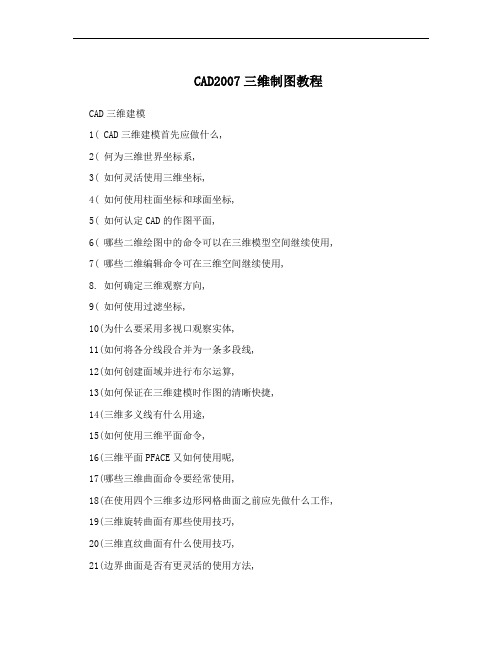
CAD2007三维制图教程CAD三维建模1( CAD三维建模首先应做什么,2( 何为三维世界坐标系,3( 如何灵活使用三维坐标,4( 如何使用柱面坐标和球面坐标,5( 如何认定CAD的作图平面,6( 哪些二维绘图中的命令可以在三维模型空间继续使用, 7( 哪些二维编辑命令可在三维空间继续使用,8. 如何确定三维观察方向,9( 如何使用过滤坐标,10(为什么要采用多视口观察实体,11(如何将各分线段合并为一条多段线,12(如何创建面域并进行布尔运算,13(如何保证在三维建模时作图的清晰快捷,14(三维多义线有什么用途,15(如何使用三维平面命令,16(三维平面PFACE又如何使用呢,17(哪些三维曲面命令要经常使用,18(在使用四个三维多边形网格曲面之前应先做什么工作, 19(三维旋转曲面有那些使用技巧,20(三维直纹曲面有什么使用技巧,21(边界曲面是否有更灵活的使用方法,22(虽说已对三维绘图命令较为熟练,但仍难以快速制作所要的模型,是什么原因,23(如何使用镜像命令,24(如何使用三维阵列命令,25(如何使用三维旋转命令,26(如何绘制三维四坡屋顶面,27(如何生成扭曲面,28(如何将两个不同方位的三维实体按要求对齐,29(在利用面域拉伸或旋转成实体时,看似封闭的线框为什么不能建立面域, 30(三维实体命令在使用中有什么技巧,31(球体命令使用有什么技巧,32(圆柱体命令使用有什么技巧,33(圆锥体在三维设计中是否很少见,34(圆环体有哪些使用技巧,35(拉伸命令的使用技巧在哪些方面,1( CAD三维建模首先应做什么,答:首先应当熟悉世界坐标系和三维空间的关系。
其次是掌握CAD的用户坐标系以及多个视图的使用技巧。
另外必须熟悉面域的操作和多段线的编辑。
至于基本立体的绘图练习全靠反复训练,掌握各自的特点。
切记:CAD的每一个命令中都蕴涵着各自的技巧,好好探索和熟练它们。
2( 何为三维世界坐标系,答:世界坐标系是CAD在作图时,用于确定平面或空间点位置的一个笛卡尔坐标体系,每一个坐标的正向和另两个坐标的旋向必须符合右手定则。
CAD三维图形标注规则与方法 文档
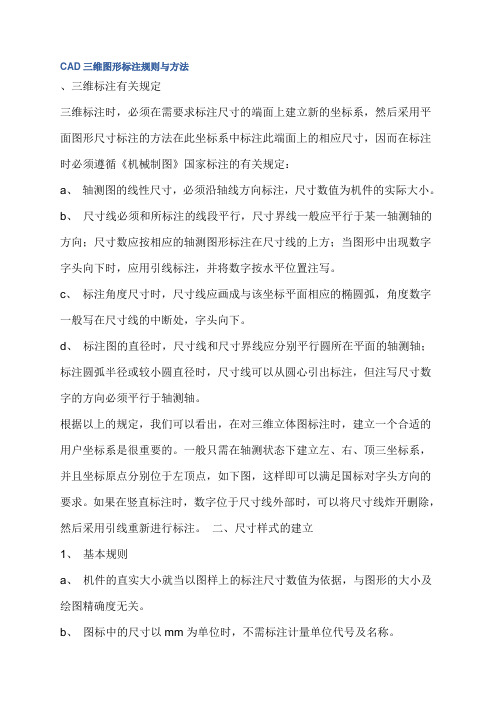
CA D三维图形标注规则与方法、三维标注有关规定三维标注时,必须在需要求标注尺寸的端面上建立新的坐标系,然后采用平面图形尺寸标注的方法在此坐标系中标注此端面上的相应尺寸,因而在标注时必须遵循《机械制图》国家标注的有关规定:a、轴测图的线性尺寸,必须沿轴线方向标注,尺寸数值为机件的实际大小。
b、尺寸线必须和所标注的线段平行,尺寸界线一般应平行于某一轴测轴的方向;尺寸数应按相应的轴测图形标注在尺寸线的上方;当图形中出现数字字头向下时,应用引线标注,并将数字按水平位置注写。
c、标注角度尺寸时,尺寸线应画成与该坐标平面相应的椭圆弧,角度数字一般写在尺寸线的中断处,字头向下。
d、标注图的直径时,尺寸线和尺寸界线应分别平行圆所在平面的轴测轴;标注圆弧半径或较小圆直径时,尺寸线可以从圆心引出标注,但注写尺寸数字的方向必须平行于轴测轴。
根据以上的规定,我们可以看出,在对三维立体图标注时,建立一个合适的用户坐标系是很重要的。
一般只需在轴测状态下建立左、右、顶三坐标系,并且坐标原点分别位于左顶点,如下图,这样即可以满足国标对字头方向的要求。
如果在竖直标注时,数字位于尺寸线外部时,可以将尺寸线炸开删除,然后采用引线重新进行标注。
二、尺寸样式的建立1、基本规则a、机件的直实大小就当以图样上的标注尺寸数值为依据,与图形的大小及绘图精确度无关。
b、图标中的尺寸以mm为单位时,不需标注计量单位代号及名称。
c、图样中所标明的尺寸为该图所示机件的最后完工尺寸,否则应另加说明。
d、机件的每一个尺寸,一般只标注一次,并应标注在最后反映该结构最清晰的图形上。
2、尺寸组成一个完整的尺寸,一般应由尺寸界线、尺寸线和尺寸数字组成。
a、尺寸界线:只能是细实线,并应由图形的轮廓线、轴线或对称中凡线处引出。
b、尺寸线与箭头:尺寸线用细实线,其终端应画出箭头,并指到尺寸界线。
尺寸线不能和其它图线代替,一般也不得与其它图线重合或画在其延长线上。
c、尺寸数字与符号:数字应按标准字体书写,且在同一张图纸上的字高要一致。
CAD三维绘图指令

1.三维拉伸EXT2.创建三维阵列 3A3.创建三维面 3F4.在三维空间创建由直线段组成的多段线 3P5.在二维和三维空间中将某对象与其他对象对齐 AL6.加载AutoLISP、ADS 和 ARX 应用程序 AP7.创建圆弧 A8.计算对象或定义区域的面积和周长 AA9.创建按指定方式排列的多重对象拷贝 AR10.执行外部数据库命令的管理功能 AAD11.输出选择对象的链接信息 AEX12.管理对象和外部数据库之间的链接 ALI13.显示并编辑表数据并创建链接和选择集 ARO14.从链接到文字选择集和图形选择集的行中创建选择集 ASE15.执行结构查询语言 (SQL) 语句 ASQ16.创建属性定义 -AT17.改变不依赖于块定义的属性信息 -ATE18.用图案填充封闭区域 H或BH19.根据选定对象创建块定义 -B20.用对话框定义块 B21.用封闭区域创建面域或多段线 BO22.(使用命令行)用封闭区域创建面域或多段线 -BO23.部分删除对象或把对象分解为两部分 BR24.给对象加倒角 CHA25.修改现有对象的特性 -CH26.根据圆心和直径或半径绘制圆 C27.复制对象 CO或CP28.创建属性定义 AT29.编辑单个块的可变属性 ATE30.修改对象的颜色、图层、线型和厚度 CH31.设置新对象的颜色 COL32.编辑文字和属性定义 ED33.显示夹点并设置颜色 GR34.创建并修改标注样式 D35.插入块或另一图形 I36.控制现有对象的特性 MO37.修改对象名称 REN38.设置绘图辅助工具 RM39.设置对象选择模式 SE40.管理已定义的用户坐标系 UC41.选择预置用户坐标系 UCP42.控制坐标和角度的显示格式及精度 UN43.创建和恢复视图 V44.设置三维观察方向 VP45.创建对齐线性标注 DAL或DIMALI46.创建角度标注 DAN或DIMANG47.从前一个或选择的标注的第一尺寸界线处连续标注 DBA或DIMBASE48.创建圆和圆弧的圆心标记或中心线 DCE49.从前一个或选择的标注的第二尺寸界线处连续标注 DCO或DIMCONT50.创建圆和圆弧的直径标注 DDI或 DIMDIA51.编辑标注 DED或DIMED52.创建线性尺寸标注 DLI或DIMLIN53.创建坐标点标注 DOR或DIMORD54.替换标注系统变量 DOV或DIMOVER55.创建圆和圆弧的半径尺寸标注 DRA或DIMRAD56.在命令行创建和修改标注样式 DST或DIMSTY 移动和旋转标注文字 DIMTED57.测量两点之间的距离和角度 DI58.将点对象或块沿对象的长度或周长等间隔排列 DIV59.绘制填充的圆和环 DO60.修改图像和其他对象的显示顺序 DR61.打开鸟瞰视图窗口 AV62.输入文字时在屏幕上显示 DT63.定义平行投影或透视视图 DV64.创建椭圆或椭圆弧 EL65.从图形删除对象 E66.将组合对象分解为对象组件 X67.以其他文件格式保存对象 EXP68.延伸对象到另一对象 EX69.通过拉伸现有二维对象来创建三维实体 EXT70.给对象加圆角 F71.创建根据特性选择有关对象时用到的过滤器列表 FI72.创建对象的命名选择集 G73.使用命令行创建选择集 -G74.用图案填充一块指定边界的区域 -H75.修改现有的图案填充对象 HE76.重生成三维模型时不显示隐藏线 HI77.以多种格式向 AutoCAD 图形文件中插入图像 IM78.使用命令行插入图像 -IM79.控制选定图像的亮度、对比度和褪色度 IAD80.向当前图形中定义并附着新的图像对象 IAT81.为单个图像对象创建新剪切边界 ICL82.向 AutoCAD 输入3DS/DXF/EPS /SAT/WMF等文件 IMP83.将命名块或图形插入到当前图形中 -I84.插入链接或嵌入对象 IO85.找出两个或多个三维实体的干涉区并用公用部分创建三维组合实体 INF86.从两个或多个实体或面域的交集创建组合实体或面域 IN 管理图层 LA87.在命令行上执行 LAYER 命令 -LA88.创建一条引出线将注释与一个几何特征相连 LE或LEAD89.拉长对象 L90.创建、加载和设置线型 LT91.使用命令行创建、加载和设置线型 -LT92.显示选定对象的数据库信息 LI或LS93.设置线型比例因子 LTS94.把某一对象的特性复制到其他若干对象 MA95.将点对象或块按指定的间距放置 ME96.创建对象的镜像副本 MI97.创建多线 ML98.在指定方向上按指定距离移动对象 M99.从图纸空间切换到模型空间视口 MS100.创建多行文字 T或MT101.使用命令行创建多行文字 -T102.创建浮动视口和打开现有的浮动视口 MV103.创建对象的等距线,如同心圆、平行线和平行曲线 O 104.设置运行对象捕捉模式并修改靶框大小 OS105.使用命令行设置运行对象捕捉模式并修改靶框大小 -OS 106.移动显示在当前视口的图形 P107.使用命令行移动视口 -P108.插入剪贴板数据并控制数据格式 PA109.编辑多段线和三维多边形网格 PE110.创建二维多段线 PL111.将图形打印到绘图仪、打印机或文件 PLOT112.创建点对象 PO113.创建用多段线表示的正多边形 POL114.自定义 AutoCAD 系统参数的设置 PR115.显示打印图形的效果 PRE 从模型空间视口切换到图纸空间 PS 116.删除数据库中未用的命名对象,例如块或图层 PU117.退出 AutoCAD EXIT118.绘制矩形多段线 REC119.刷新显示当前视口 R120.刷新显示所有视口 RA121.重生成图形并刷新显示当前视口 RE122.重新生成图形并刷新所有视口 REA123.从选择的一组现有对象中创建面域对象 REG124.修改对象名 -REN125.创建三维线框或实体模型的具有真实感的渲染图像 RR 126.沿轴旋转二维对象以创建实体 REV127.绕基点旋转对象 RO128.设置渲染系统配置 RPR129.在 X、Y 和 Z 方向等比例放大或缩小对象 SC130.从脚本文件执行一系列命令 SCR131.用剖切平面和实体截交创建面域 SEC132.列出系统变量并修改变量值 SET133.显示当前视口图形的着色图像 SHA134.用平面剖切一组实体 SL135.规定光标按指定的间距移动 SN136.创建二维填充多边形 SO137.检查图形中文字的拼写 SP138.创建二次或三次样条曲线 SPL139.编辑样条曲线对象 SPE140.移动或拉伸对象 S141.创建命名样式 ST142.用差集创建组合面域或实体 SU143.校准、配置、打开和关闭已安装的数字化仪 TA 144.设置当前三维实体的厚度 TH145.控制对图纸空间的访问以及控制视口的行为 TI 146.创建形位公差标注 TOL147.显示、隐藏和自定义工具栏 TO148.创建圆环形实体 TOR149.用其他对象定义的剪切边修剪对象 TR 150.通过并运算创建组合面域或实体 UNI151.设置坐标和角度的显示格式和精度 -UN 152.保存和恢复已命名的视图 -V153.设置图形的三维直观图的查看方向 -VP154.将块对象写入新图形文件 W155.创建三维实体使其倾斜面尖端沿 X 轴正向 WE156.将一个外部参照附加到当前图形中 XA157.将外部参照依赖符号绑定到图形 XB158.使用命令行执行XBINDW命令 -XB159.定义外部参照或块剪裁边界,并且设置前剪裁面和后剪裁面 XC 160.创建无限长的直线,称为参照线 XL161.控制图形中的外部参照 XR162.使用命令行执行XREF命令 -XR163.放大或缩小当前视口对象的外观尺寸 Z。
- 1、下载文档前请自行甄别文档内容的完整性,平台不提供额外的编辑、内容补充、找答案等附加服务。
- 2、"仅部分预览"的文档,不可在线预览部分如存在完整性等问题,可反馈申请退款(可完整预览的文档不适用该条件!)。
- 3、如文档侵犯您的权益,请联系客服反馈,我们会尽快为您处理(人工客服工作时间:9:00-18:30)。
Auto CAD中为三维图形添加尺寸标注[组图]
设计人员在绘制一些简单的三维图形时,通常都需要标注加工尺寸,比如家具、架子等一些简单的三维图形。
看到很多朋友都不是在CAD中标注尺寸,而是在CAD中画完图形后打印出来,用笔再标注上尺寸。
今天我们在CAD中为一个简单的架子三维图形标注尺寸,以供朋友们作为参考。
在AutoCAD中没有三维标注的功能,尺寸标注都是基于二维的图形平面标注的。
因此,要为三维图形标注就要想办法把需要标注的尺寸转换到平面上处理,也就是把三维的标注问题转换到二维平面上,简化标注。
这样就要用到用户坐标系,只要把坐标系转换到需要标注的平面就可以了。
因此,要想学会三维标注,就要先熟悉一下UCS的转换。
下边笔者就以一个架子的三维图形为例,简单介绍一下三维图形的标注。
图1为一个架子图的三维图形消隐后的图形,下边我们为这个三维的架子图标注上尺寸。
图2为完成尺寸标注的图形。
图1 图2
一、在上平面标注边缘尺寸
移动UCS坐标系的XY平面到架子的上平面,首先在上平面上为其相应的边标注尺寸。
具体操作步骤如下:
1、在命令行键入UCS回车,键入M回车,在“指定新原点或 [Z 向深度(Z)] <0,0,0>:”命令提示下用端点捕捉右边的上端点,如图3所示的端点捕捉:
图3 图4
2、然后需要绕Z轴旋转坐标系-90°,在命令行键入UCS回车,键入N回车,键入Z回车,输入-90回车,就完成了坐标系的转换。
然后就可以在上平面上标注尺寸了,这样就把三维边的标注转换到二维平面上了,标注方法和二维标注完全相同,标注的尺寸图如图6所示;
图6 图7
注意:如果在步骤2中,没有对坐标系进行旋转操作,那么标注出来的图形如图6所示,这样不符合标注的习惯。
二、标注架子的高度尺寸
转换坐标系的XY平面到架子右侧的平面,在命令行键入UCS回车,键入Y回车,键入90回车,这样就把坐标系的XY平面定位到架子右侧的平面上了,同理,也把要标注高度的尺寸的边转换到平面上标注了,标注完的尺寸如图7所示。
图7
三、为底面标注尺寸
同理把UCS坐标系的XY平面移动到底面上,然后为底面标注尺寸,如图8所示。
图8
最终完成的架子的三维尺寸的标注图,如图所示。
